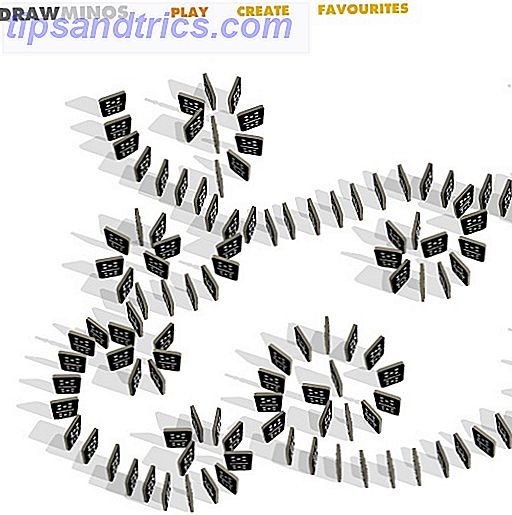Underskatt inte kraften i teckensnitt Vad Font: Ta reda på vilken typ av typsnitt som finns på en webbsida [Cross-Platform] WhatFont: Ta reda på vilken typ av typsnitt som finns på en webbsida [Cross-Platform] Har du någonsin varit på en hemsida och undrade "Vilken typ av typsnitt är det ?!" Jag har. Och beroende på dina intressen och fokusområde kan du till och med göra det mer än det typiska ... Läs mer. Få saker kan ändra stämningen och utseendet på ett grafiskt element lika effektivt som en ny typsnitt. Nyhetsbrev, webbdesign, återupptagning och till och med vackra Windows-teman - alla dessa kan göras värdelösa när de är parade med fula bokstäver. Teckensnitt är byggstenarna i digital estetik.
Det är synd att Windows inte kommer med en fonthanterare. Lyckligtvis kan flera tredjepartsprogram hjälpa dig att överbrygga det gap som Microsoft lämnat.
Varför använda en typsnittshanterare?

En fonthanterare kommer att vara till nytta av flera anledningar, men bara om du tinker runt med dina systemfonter mycket. Till exempel: webbdesigners, grafikartister och videoredigerare kan spendera mycket tid på att skapa och installera nya teckensnitt. Så här byter du din handstil till en teckensnitt. Så här byter du ditt handstil till en teckensnitt. Lägg till den ultimata personliga kontakten till något dokument: vänd din handstil till ett teckensnitt och använd det. Det finns mycket kreativ potential här, och det är mycket lättare att göra än du skulle tro tack ... Läs mer och tillbringa ännu mer tid att ta bort de som de inte vill ha eftersom Windows inte spelar bra med teckensnitt.
Det är kärnpunkten i frågan. Teckensnitt är bara en smärta att hantera i Windows. I bästa fall är de besvärliga och gömda i djupare delar av systemkontrollen. I värsta fall kan de väga tungt på systemresurser och sakta ner datorns prestanda, eftersom Windows laddar all fontinformation vid starttid.
Hur mildrar en fonthanterare allt detta?
- Enkel installation av nya teckensnitt med intuitiva gränssnitt, vilket gör att man inte behöver gräva genom systemkataloger.
- Teckensnittskydd mot oavsiktliga raderingar. Om du spenderar mycket pengar på dyra typsnitt, vill du definitivt hålla dem säkra.
- Organisation av alla teckensnitt. Beroende på typsnittshanteraren kan du kanske lagra teckensnitt i flera kataloger för att behålla en viss ordningsföljd.
- Dynamisk laddning av teckensnitt för att minska systemresursanvändningen. Återigen beror detta på fonthanteraren, men vissa tillåter dig att ladda och lossa teckensnitt i stället för att ladda dem alla till minne vid start.
Hantera teckensnitt i Windows
Av alla typsnittshanteringsprogram där ute, vilken är bäst för dig?

Standard Windows-metod: Att installera ett teckensnitt på Windows Så här installerar du teckensnitt på Windows, Mac och Linux Så här installerar du teckensnitt på Windows, Mac och Linux Läs mer, du måste flytta eller kopiera måltecknesfilerna till dina C: \ Windows \ Fonts mapp. I Windows 7 finns en genväg där du kan högerklicka på typfiler och välja Installera för att låta operativsystemet hantera det för dig. När det gäller hantering kan allt du verkligen gör, bläddra igenom mappen Fonts och manuellt radera filer.

Font Frenzy (Free): Detta fina program kommer med fyra användbara verktyg som du kommer att älska. FrenzyMan kan du lägga till och installera en eller flera fontfiler. Defrenzy raderar alla teckensnitt utom de som levereras med systemet. FrenzySnap tar en ögonblicksbild (eller backup) av mappen Typsnitt och Refrenzy kan återställa typsnitt som snapshotted av FrenzySnap. För de flesta användare är Font Frenzy awesome. Använd typsnitt Frenzy för att hantera dina Windows-teckensnitt. Använd effektivt typsnitt Frenzy för att hantera dina Windows-teckensnitt. Läs mer.

AMP Font Viewer (Free): Detta fantastiska program erbjuder mycket användbarhet för sitt pris. Det kan innehålla ett förvar av teckensnitt som är uppdelade i två grupper: installerade och icke-installerade teckensnitt. Teckensnitt kan installeras tillfälligt om du bara vill testa dem eller behöver bara en liten stund. De kan även märkas och kategoriseras för enkel organisation.

Nexus Font (Free): Det här programmet fungerar något unikt. Istället för att installera teckensnitt till systemet kan du installera dem i NexusFont själv. Medan NexusFont körs, är alla teckensnitt som laddas in i programmet tillgängliga för systemet. När NexusFont är stängt blir teckensnittet otillgängligt. Detta sparar utrymme och minne, plus NexusFont behöver inte installeras, vilket gör det till en seriös utmanare för bästa bärbara program.

Suitcase Fusion ($ 100): Allvarliga font samlare kräver seriösa verktyg. Om fria verktyg inte klippa det för dig, så borde du överväga Suitcase Fusion. Det är dyrt, ja, men priset är motiverat. Den här kraftfulla fonthanteraren är mer än ett organisatoriskt hjälpmedel.
Den inbyggda QuickComp-funktionen låter dig blanda och matcha olika typsnittskombinationer i flygningen för snabb experiment. Då finns det Fontspiration, en fantastisk funktion som hjälper dig att hitta de nyaste och mest intressanta typsnitten för att verkligen sparka ditt kreativa arbete upp till en hack. Och självklart kan teckensnitt aktiveras och inaktiveras för att spara på systemresurser.
Var hittar du fonter

Fonthantering är inte särskilt användbar om du inte har några teckensnitt att hantera. Bland havet av "free font sites" som du kan hitta med vilken sökmotor som helst, finns det två fria fontregister som är särskilt bra och värda kommentarer.
Nuförtiden är det omöjligt att diskutera fria teckensnitt utan att höra om Google Web Fonts . För en korrekt introduktion, kolla in vårt inlägg om varför du borde använda Google-webbfonter Så här använder du Google-teckensnitt i ditt nästa webprojekt och varför du borde använda Google-teckensnitt i ditt nästa webbprojekt och varför du borde använda Font-val är en integrerad design beslut på vilken webbplats som helst, men mest av tiden är vi nöjda med samma gamla serif och sans-serif-familjen. Medan huvuddelen av texten alltid borde vara något ... Läs mer. Lång historia kort, Google har ett stort urval av fria teckensnitt som alla kan använda. Är du osäker på var du ska börja? Börja med dessa tolv vackra typsnitt som värd Google Spruce Up Your Website med dessa 12 vackra Google-webbfonter Spruce Up Your Website med dessa 12 vackra Google-webbfonter Under det senaste decenniet har jag startat ett antal personliga bloggar som jag aldrig riktigt följt genom med, men några av mina käraste minnen vilar på temat design och font tweaks. Det finns något som uppfyller när ... Läs mer.
Den mer traditionella rekommendationen är FontSquirrel, som är en kuraterad databas med högkvalitativa teckensnitt som är fria för både personlig och kommersiell användning. Webbplatslayouten är ren, intuitiv och kategoriserad på ett sådant sätt att surfning är en vind. När jag letar efter fria teckensnitt börjar jag alltid här.
Obs! När du använder en "fri typsnitt" för kommersiell användning, kontrollera alltid och kontrollera att teckensnittet tillåter att det används så. Även om ett teckensnitt är märkt jakande kan licensvillkoren ändras från teckensnitt till teckensnitt.
Med dessa program har fonthantering i Windows aldrig varit enklare. Vilka fria teckensnitt gillar du bäst? Finns det några andra webbplatser eller program som du rekommenderar för att hitta nya teckensnitt? Dela dina tankar med oss i kommentarerna nedan!
Bildkrediter: Rörlig typ Via Shutterstock, webbadress via Shutterstock